Google Chrome 中的'DNS Probe Finished No Internet”错误 - 如何修复?
想象一下,您正在研究明天到期的演示文稿,并且您找到了一个完美的网页,其中包含您搜索了几个小时的所有统计数据。打开它后,您看到的不是网页,而是一个小型 T-Rex,其下方写有DNS_PROBE_FINISHED_NO_INTERNET 小错误。当 DNS 探测开始没有互联网时,会有多令人沮丧?像消防员一样,我将尝试快速解决您与此错误相关的所有紧迫问题。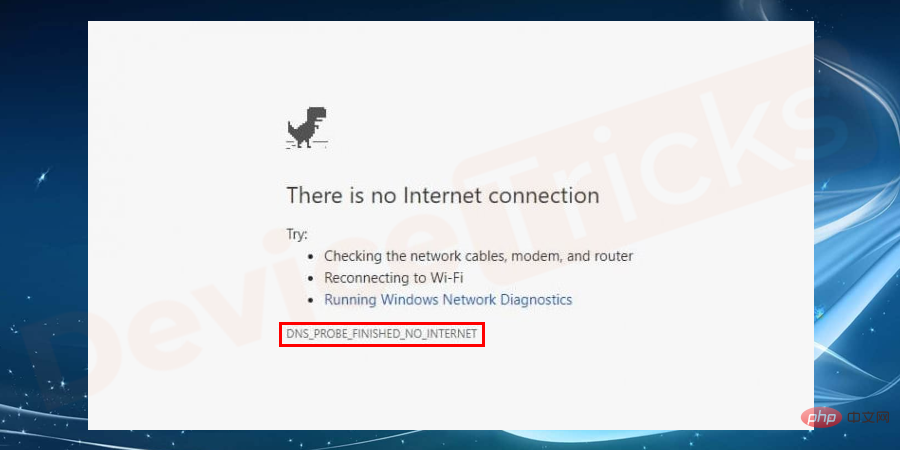
什么是 DNS_Probe_Finished_No_Internet 错误?
DNS_PROBE 错误对于 Google Chrome 用户来说很常见,这主要是由于错误是用户给出的主机名的解析。当用户输入网页的主机名或 URL 时,DNS 将主机名解析为 IP 地址并相应地获取网页。但有时由于互联网连接速度慢和配置错误等原因,DNS 会导致此错误。
还有许多其他与 DNS 相关的错误,例如DNS 服务器没有响应、找不到 DNS 服务器等。
什么是 DNS 探测?
每个连接到互联网的设备都有一个与之关联的 IP 地址,其他设备使用该地址来通信或获取一些信息。但是你可能会问为什么我们使用简单的英文而不是一些数字写的 URL?这就是 DNS(域名系统)来拯救我们的地方,它完成了将我们输入的主机名转换为计算机网络友好 IP 地址的所有困难工作。这使我们可以自由地不记住所有网页的 IP 地址。
为什么 DNS_PROBE_FINISHED_NO_INTERNET 错误?
错误源自各种来源。同样,此错误也可能有多种原因。 DNS_PROBE__FINISHED_NO_INTERNET 主要是由于网络速度慢、网络强度弱或 DNS 配置错误造成的。发生此错误的其他主要原因之一是由于过时或损坏的网络驱动程序导致 DNS 查找失败。主要原因是尝试访问网页时 DNS Cache Load 失败。
如何修复 DNS_PROBE_FINISHED_NO_INTERNET 错误?
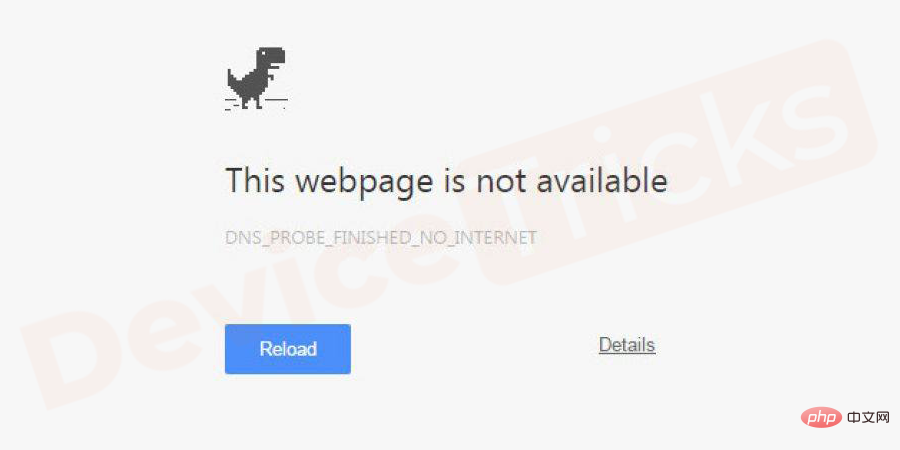
DNS 或域名服务器从主机服务器加载网页。在尝试浏览 Internet 时,您可能遇到过 DNS_PROBE_FINISHED_NO_INTERNET 或 DNS 探测完成且没有 Internet 错误。DNS_PROBE_NO_INTERNET 错误很容易自行解决。修复此错误的主要问题是它们的不透明性。有必要在不干扰路由器设置的情况下解决该问题。我列出了修复此错误的最佳解决方案。
1]检查互联网连接
此错误的基本原因是互联网不可用。因此,在尝试修复DNS_PROBE FINISHED_NO_INTERNET ERROR之前,请确保互联网正常工作。通过尝试点击 URL 并检查您是否能够访问该网页,检查您是否已连接到网络并且没有与网络连接相关的问题。您可以简单地使用命令提示符中的 ping 测试来检查 Internet 连接。
- 转到开始菜单并搜索命令提示符。
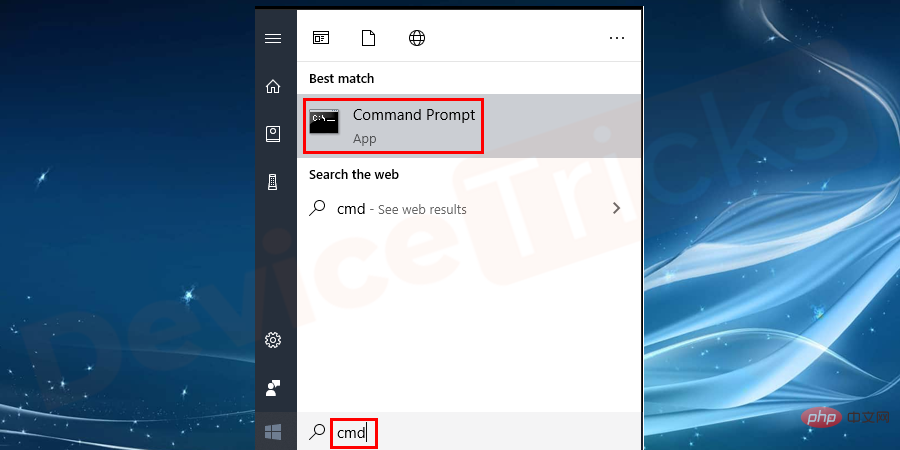
- 当命令提示符打开时,键入以下命令并按Enter。
ping -t 4.2.2.2
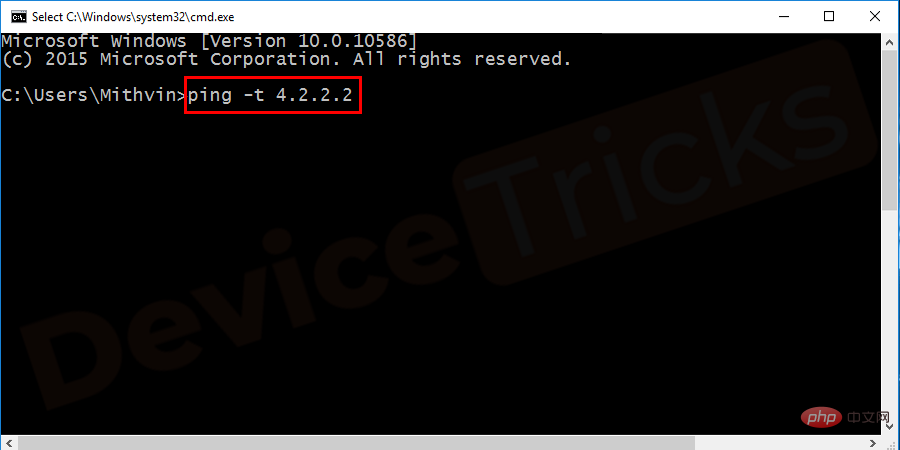
- 一旦你给出,输入,以下命令将在你的屏幕上重复。
- 来自 4.2.2.2 的回复:bytes=32 time=193ms TTL=53
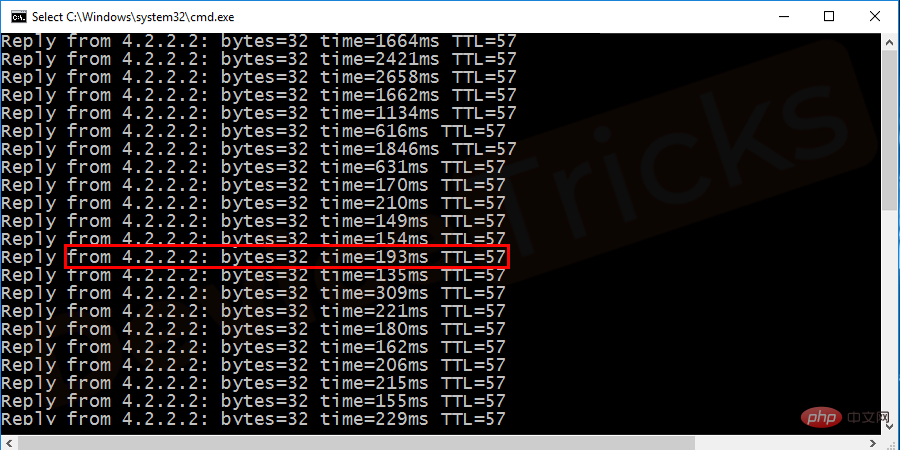
- 这意味着您的互联网运行良好。
2]更新Chrome浏览器
建议将您最常用的工具更新到最新的稳定版本。这解决了与浏览器相关的任何可能影响您的网络连接的错误或问题。
3]检查防火墙和互联网安全设置
出于安全原因,您的防火墙或互联网安全软件也有可能阻止特定网站。您必须确保检查防火墙和互联网安全软件设置,并找出它们是否导致问题。
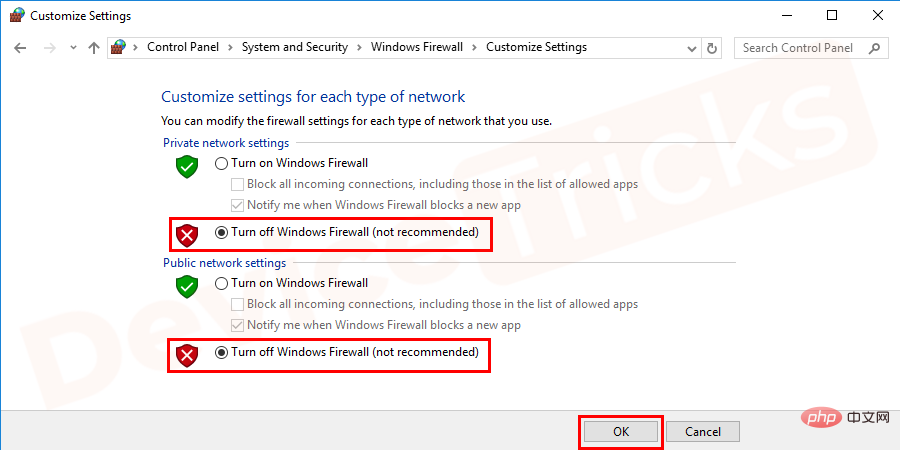
关闭防火墙并检查您是否可以访问该网页。如果不是,那么您可以重新打开它,但如果是,那么当 Chrome 尝试连接时,可能会有一些干扰。
4]使用命令提示符
命令提示符是改变 Windows 行为的好工具。如果您尝试修复DNS_PROBE FINISHED_NO_INTERNET IN WINDOWS 10错误,那么您将使用 Windows Powershell 而不是命令提示符。
- 单击开始菜单并键入 cmd。右键单击cmd并选择“以管理员身份运行”。
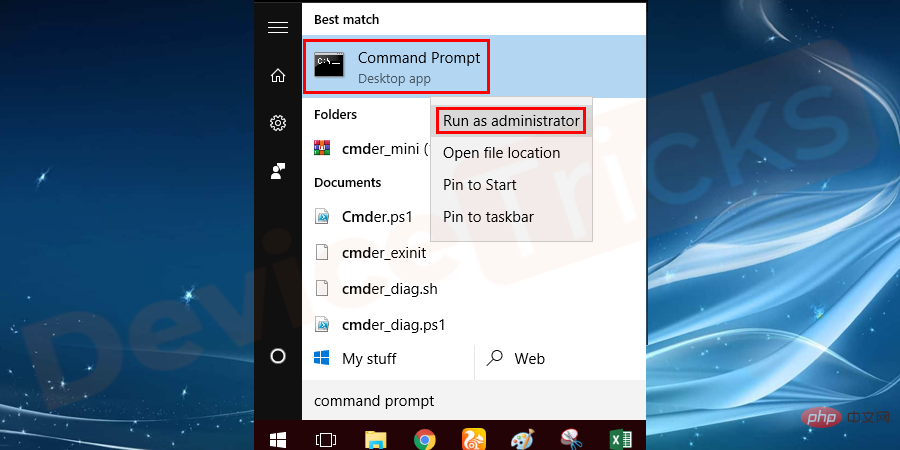
- 输入命令(netsh winsock reset)并重新启动计算机。
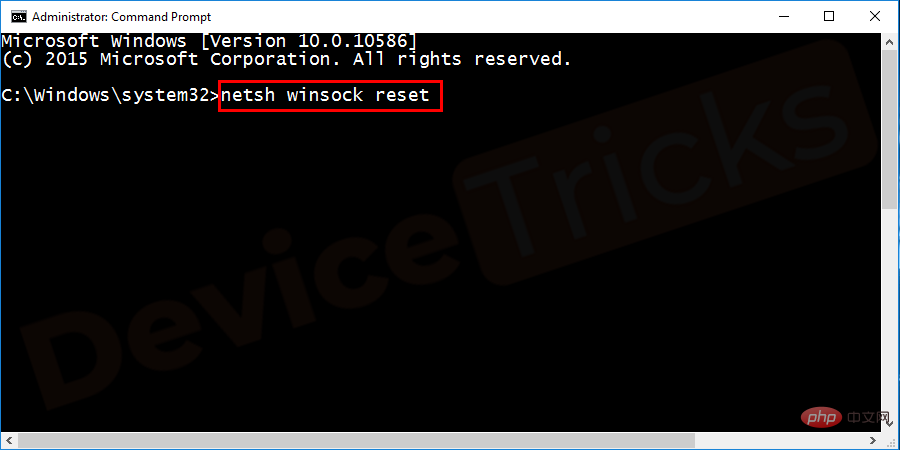
- 此方法将轻松修复您的DNS_PROBE FINISHED_NO_INTERNET ERROR。如果它不尝试下一个方法。
5]更改DNS服务器地址
谷歌 DNS 可以很好地替代路由器设置的默认 DNS。它提供了安全的连接、更快的加载和更少的错误。
- 右键单击桌面中的 Windows,然后选择网络连接。Windows 10 用户必须单击下一个菜单中的更改适配器选项。只需右键单击您当前使用的网络并选择属性。
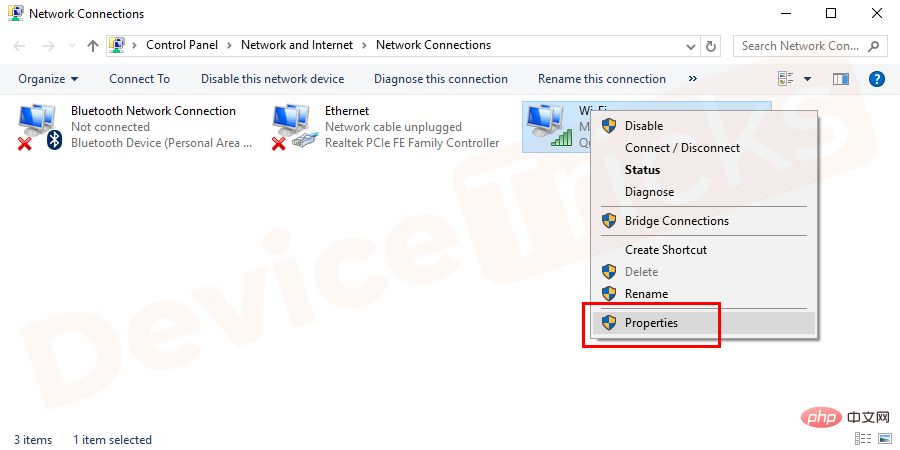
- 进入属性后,选择Internet 协议版本 4 (TCP/IPv4)并单击属性。
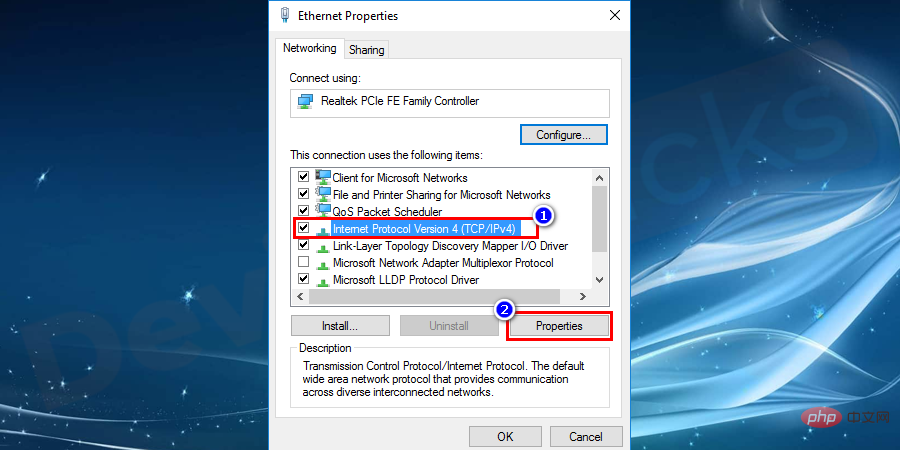
- 选择“使用以下 DNS 服务器地址”并键入以下数字。然后,按确定并退出。
首选 DNS 服务器:8.8.8.8
备用 DNS 服务器:8.8.4.4
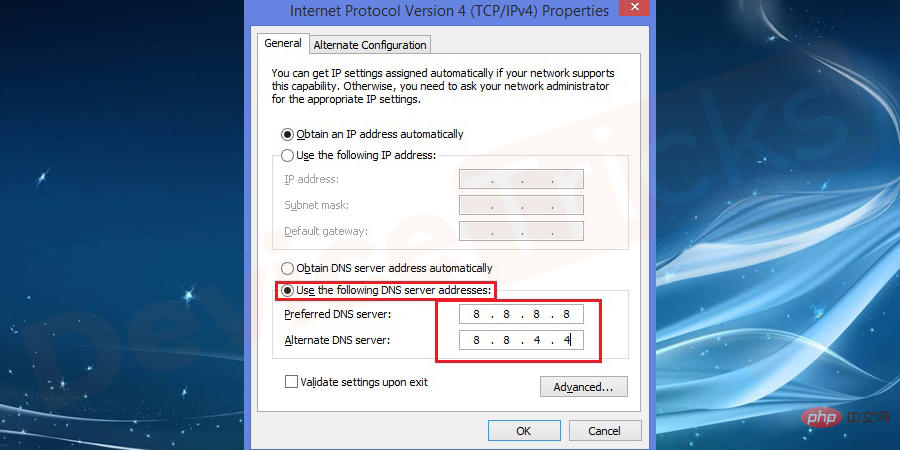
- 重新启动计算机以消除此 DNS 问题。您也可以使用此方法修复DNS_PROBE FINISHED_NO_INTERNET ERROR Windows 8。
6]更新网络驱动程序
由于驱动程序问题很少发生,因此在高级计算机世界中经常被忽视。如果存在过时的网络驱动程序,您可能会遇到 DNS_PROBE FINISHED_NO_INTERNET ERROR。更新您的网络驱动程序以消除此错误。这可以通过使用其本机驱动程序更新程序在 Windows 10 中轻松完成。对于其他版本或操作系统,您可以转到设备管理器并搜索您的网络驱动程序。找到它后,右键单击并按照屏幕上的说明进行更新。
- 按Windows R键打开运行菜单。
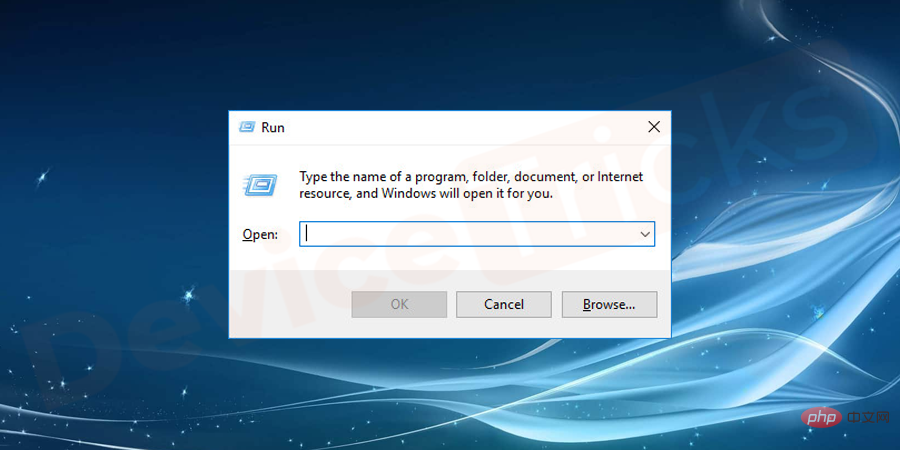
- 在搜索栏中,键入devmgmt.msc命令并按Enter。
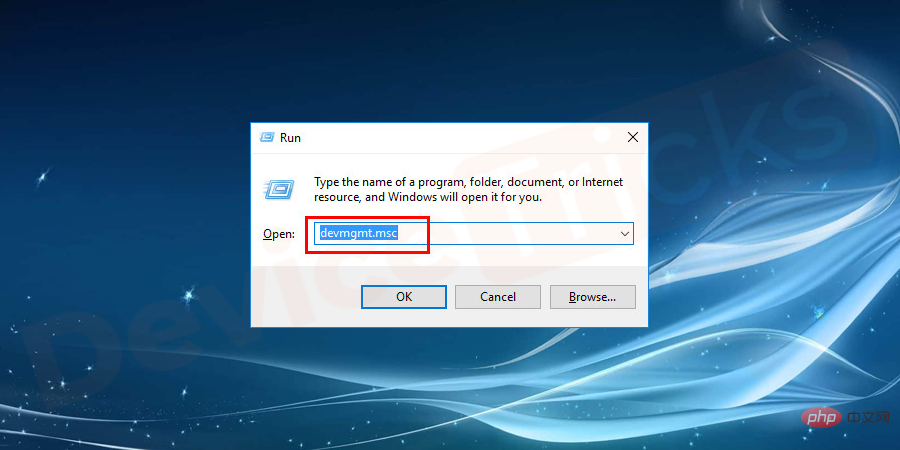
- 您将被定向到设备管理窗口。从列表中搜索并找到网络适配器。
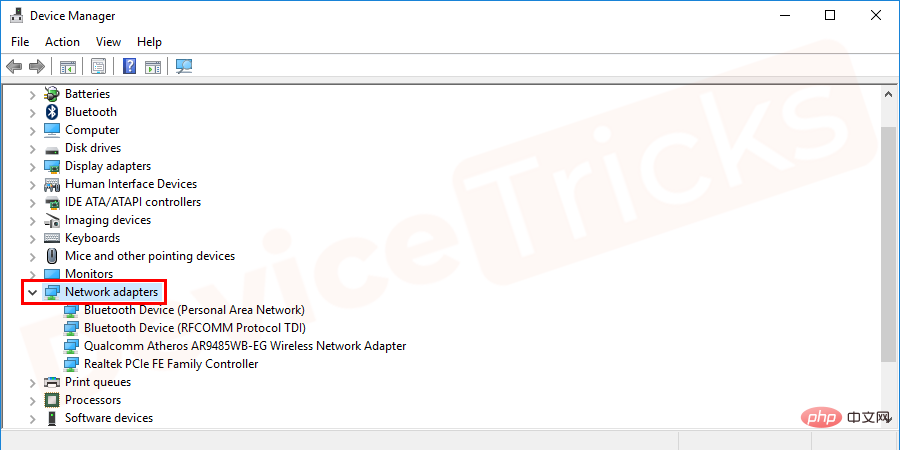
- 右键单击网络适配器,然后从下拉菜单中选择“更新驱动程序软件” 。
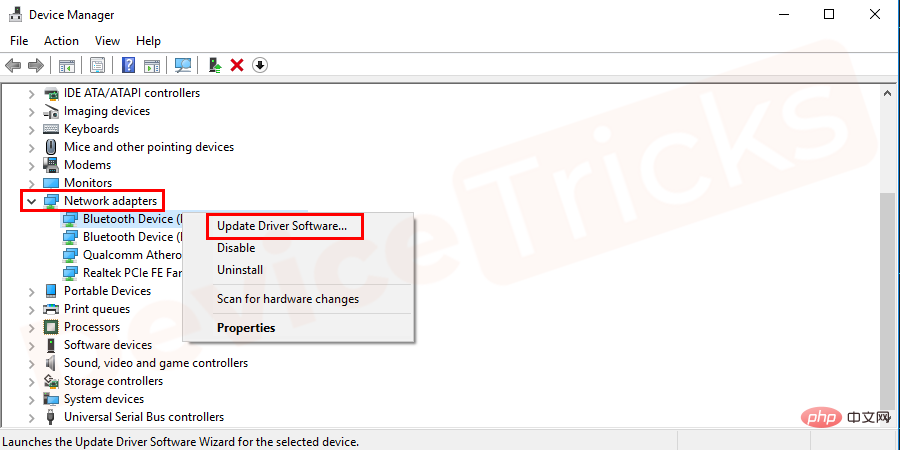
- 选择“浏览我的计算机以查找驱动程序软件”选项。
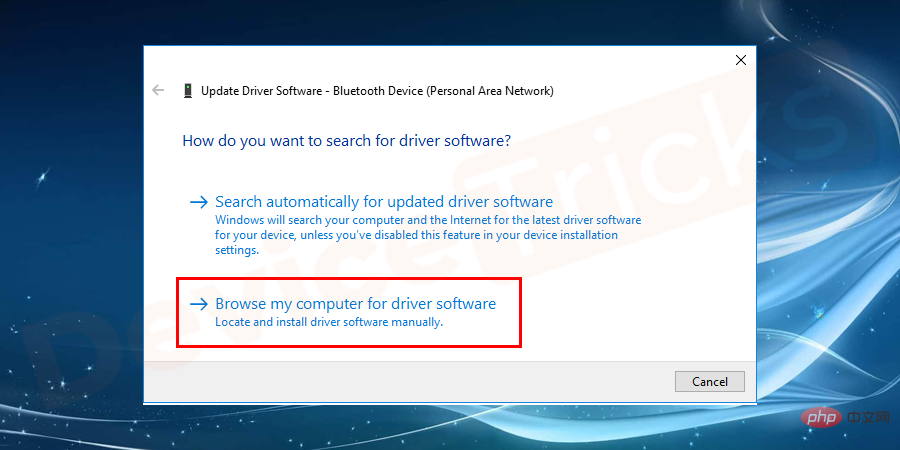
- 在下一个窗口中,选择“让我从计算机上 的设备驱动程序列表 中选择” 。
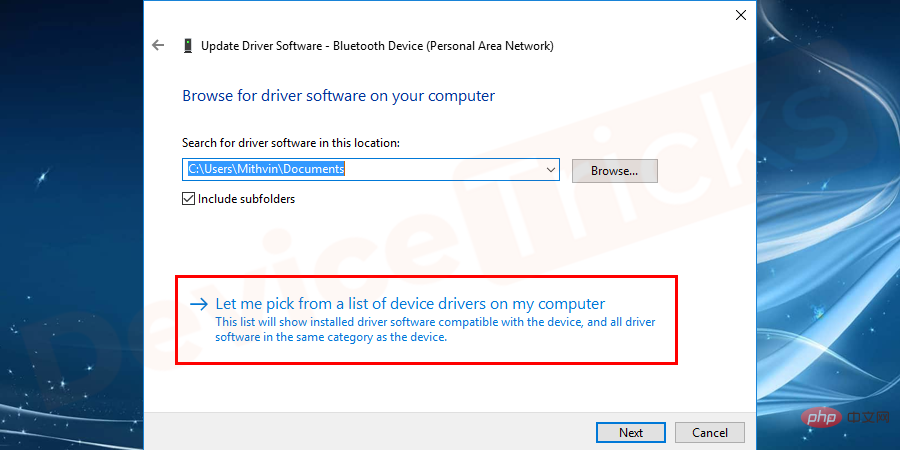
- 现在选择兼容的硬件,然后单击下一步。
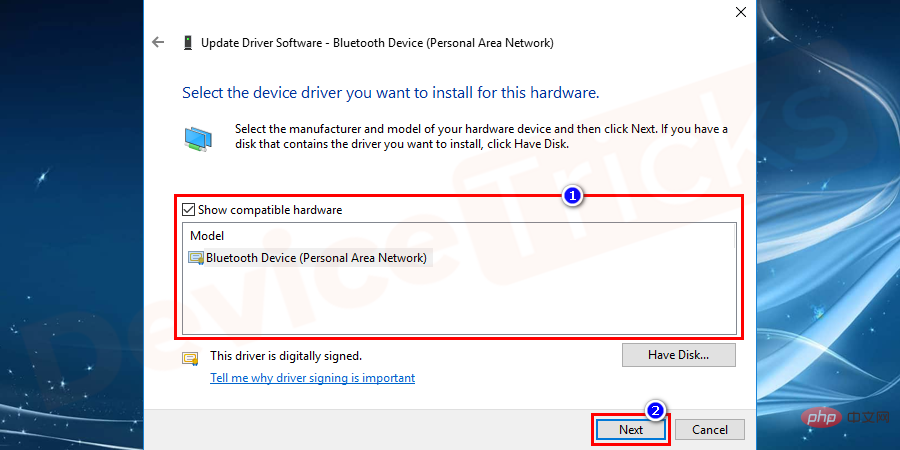
- 您的驱动程序将很快更新。完成后,您将看到一个对话框,指示“驱动程序更新成功”。现在,重新启动计算机。
7]重置TCP,IP
通过按给定顺序输入以下命令,尝试使用命令提示符重置 TCP/IP 连接 -
ipconfig /release
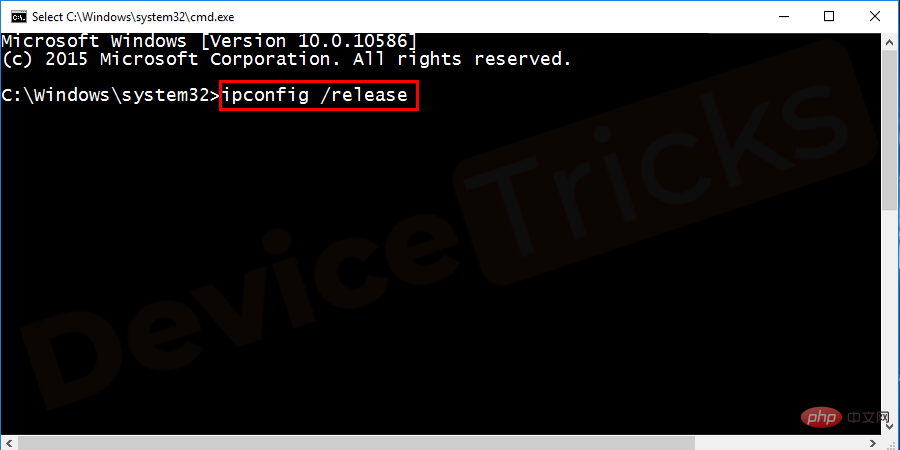 ipconfig /全部
ipconfig /全部
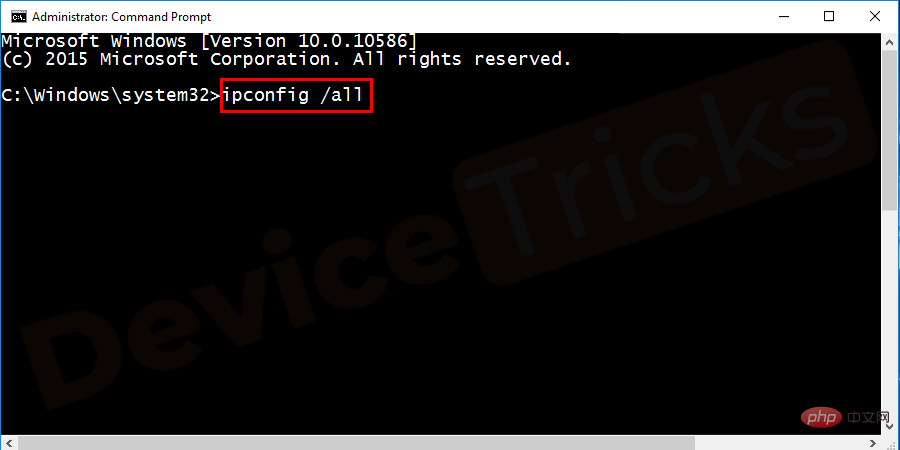 ipconfig /flushdns
ipconfig /flushdns
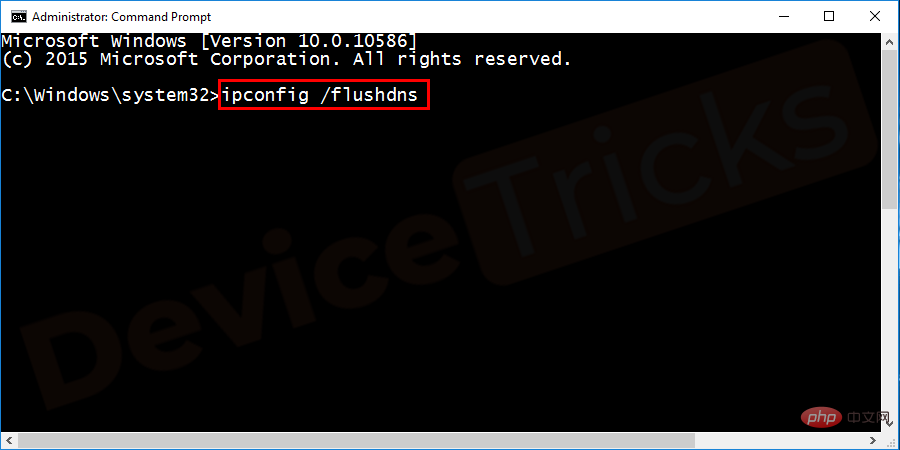
ipconfig /更新
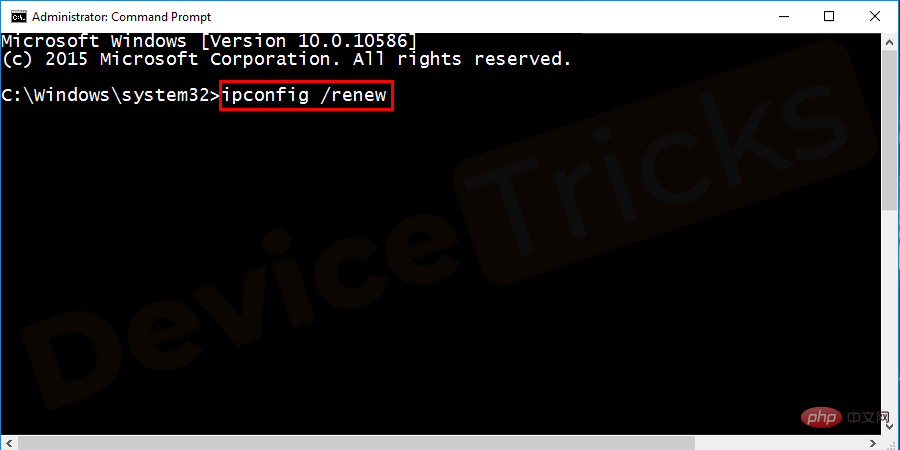 netsh int ip 设置 dns
netsh int ip 设置 dns
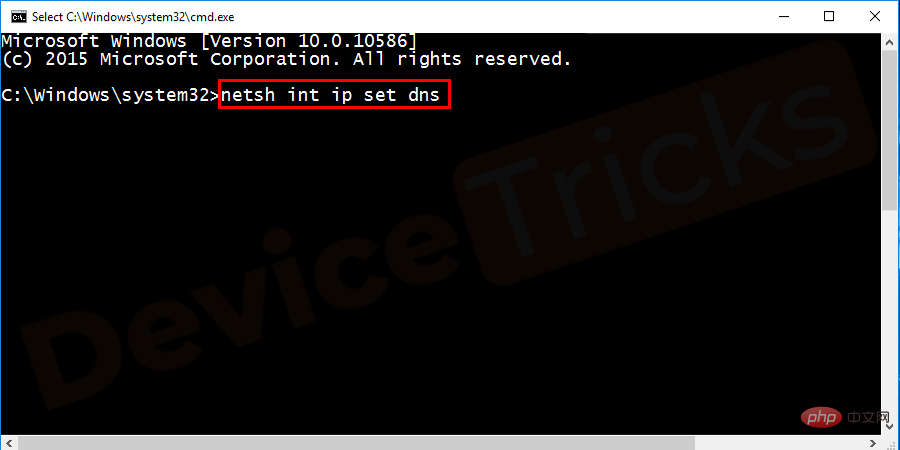 netsh winsock 重置
netsh winsock 重置
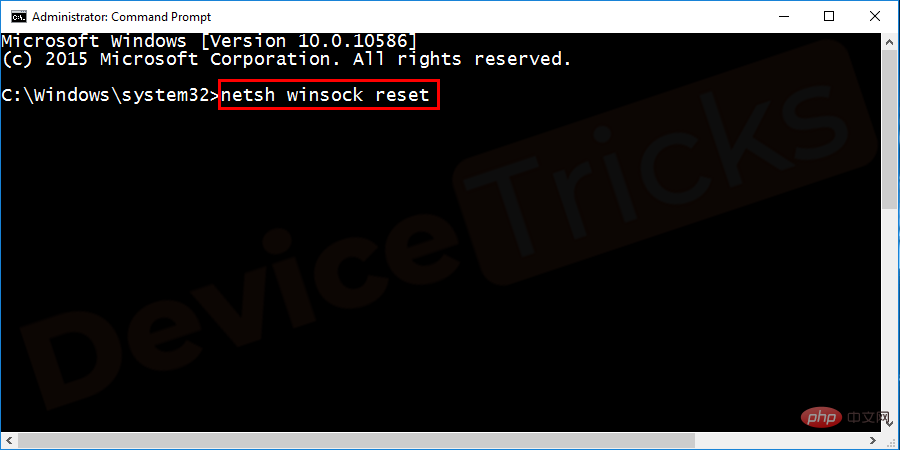
8]禁用DNS预测服务/修复DNS探测
- 打开Chrome并转到设置。
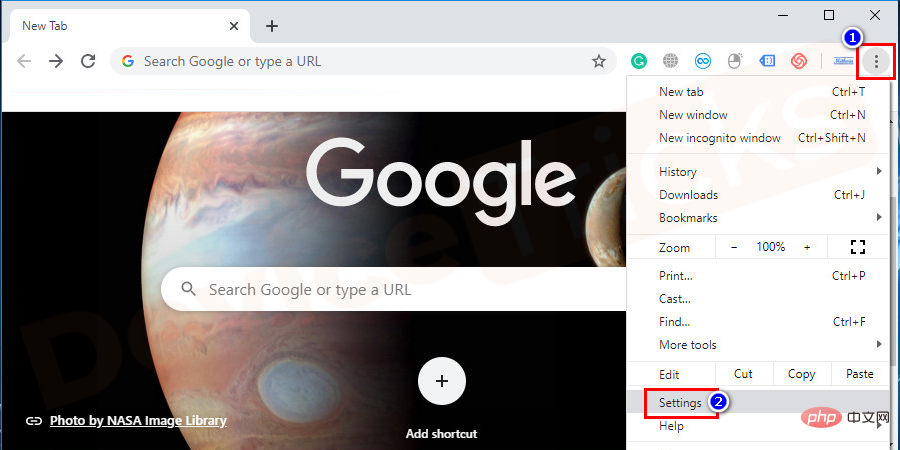
- 选择高级设置并禁用“使用预测服务以更快地加载页面”选项。'
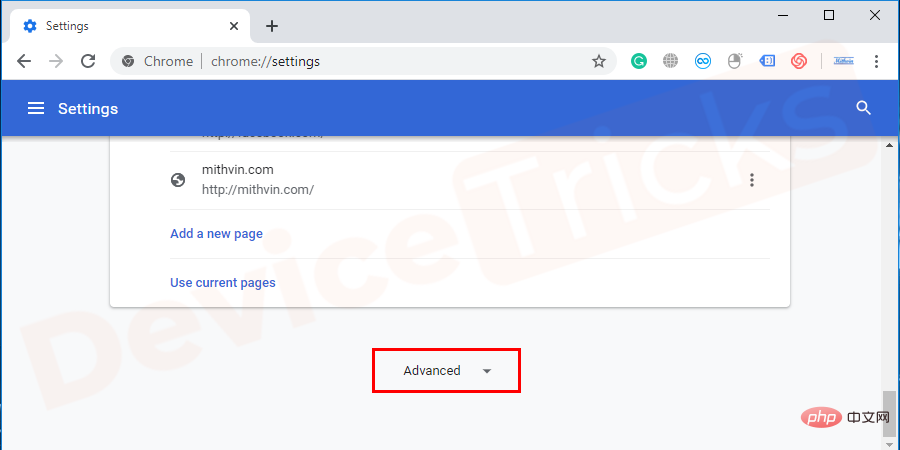
- 重新启动浏览器。
- 现在检查DNS_PROBE FINISHED_NO_INTERNET ERROR是否解决。
9]清除谷歌浏览器的DNS缓存
解决 DNS_PROBE_NO_INTERNET 错误的最简单方法之一是清除 Google Chrome 浏览器的 DNS 缓存。这种方法大部分时间都能理解这个错误。为此,请一一执行以下步骤:
- 单击右上角的自定义和控制按钮。
- 然后点击设置。
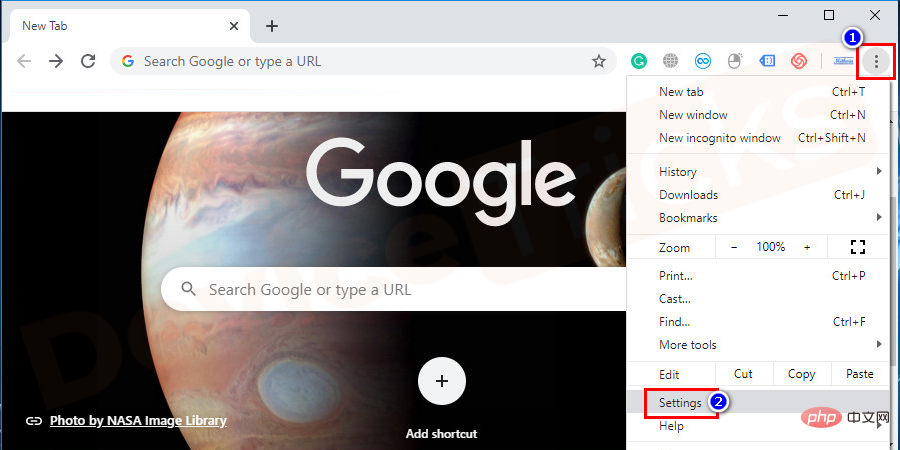
- 向下滚动并单击显示高级设置。
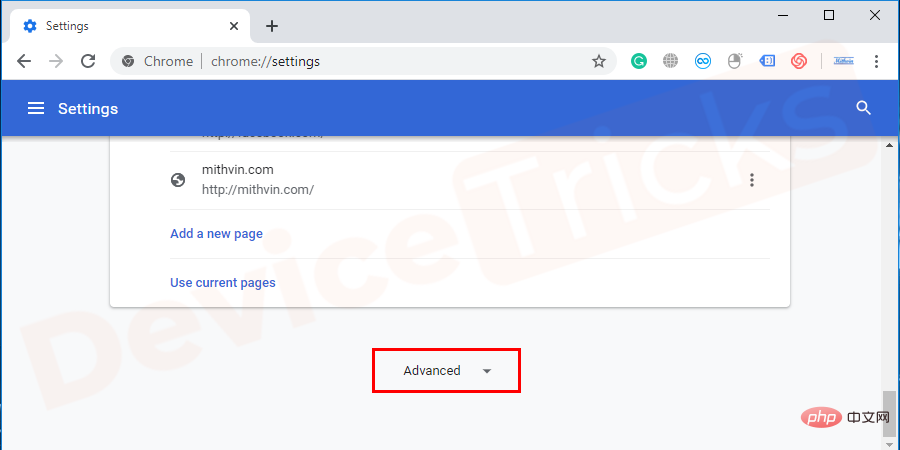
- 转到隐私部分,然后单击清除浏览数据。
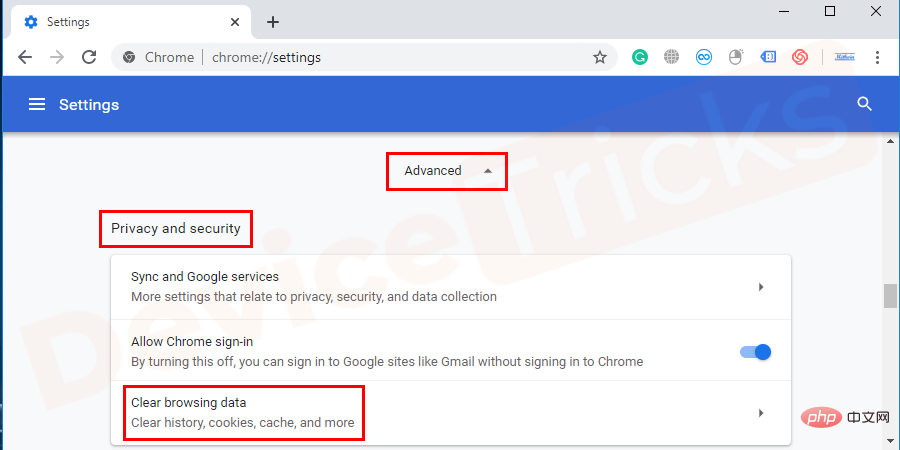
- 在新窗口中,选中显示Cookie 和其他站点以及插件数据的框,同时选中缓存图像和文件。
- 单击清除浏览数据。
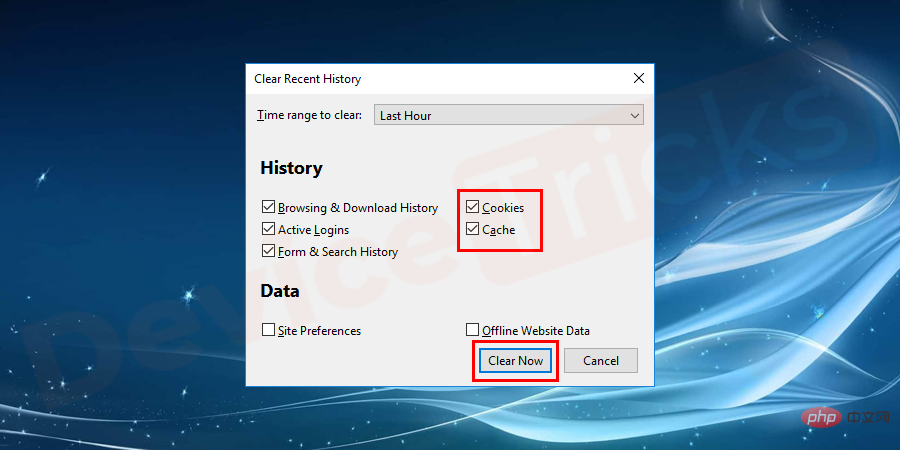
在 Firefox 中清除缓存的步骤 -
- 点击历史。
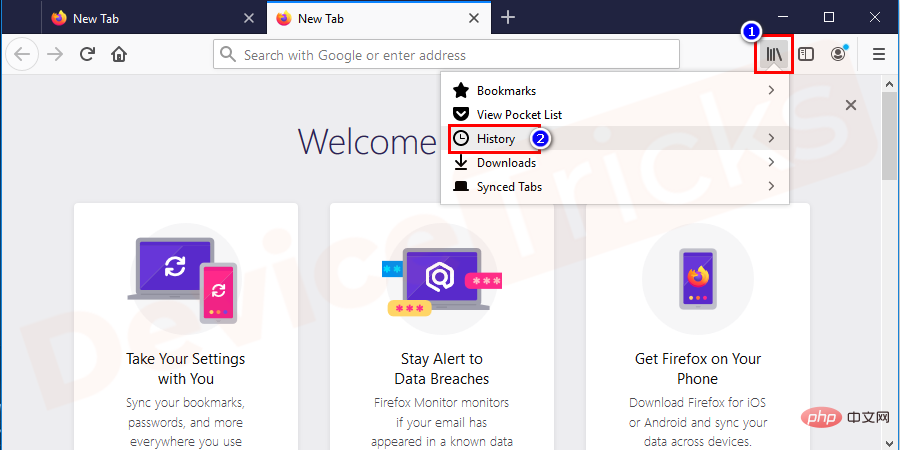
- 最近清除历史记录。
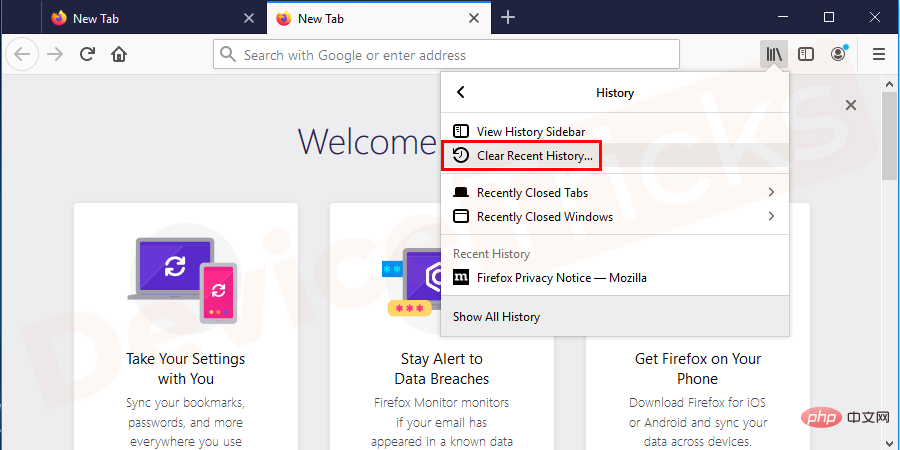
- 之后点击详细信息。
- 从那里检查Cookie 和缓存,然后单击立即清除。
10]重置您的路由器
从路由器设置中重置您的路由器。您可以使用下面提到的各种路由器的 URL 访问您的路由器设置。默认用户名和密码为:admin
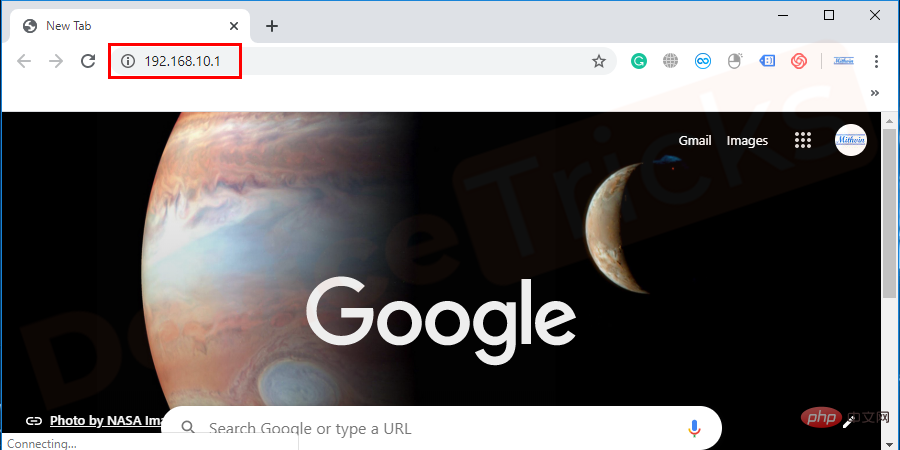
- TP-link – http://192.168.0.1
- 网件 - http://192.168.0.1
- D-Link – http://192.168.0.13
- Linksys - http://192.168.1.1
- 贝尔金 - http://192.168.2.1
- Micromax - http://192.168.10.1
- com – http://192.168.1.1
登录后,导航到系统工具>重置>然后单击重置按钮。
11]以安全模式连接
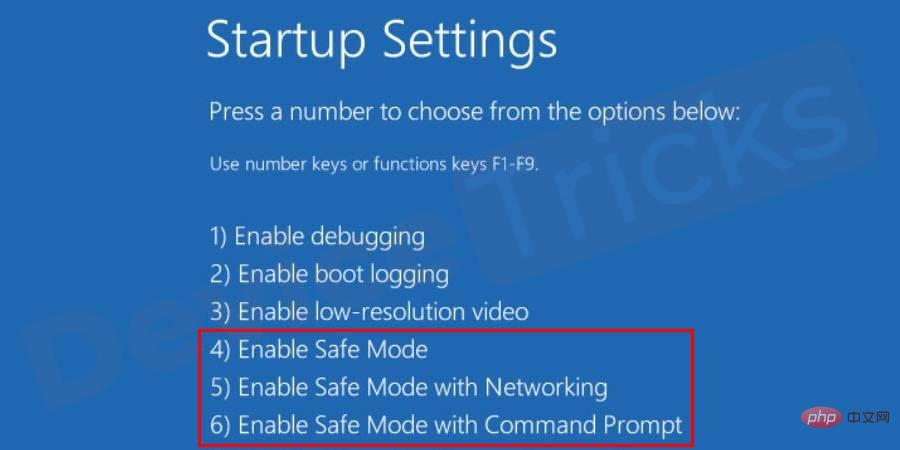
尝试以安全模式启动系统并检查它是否解决了问题。如果第 3方文件导致任何问题,此步骤将解决它。由于安全模式将仅包含内置文件。要执行此步骤,请重新启动系统并按 F8 键。从选项列表中选择“带网络的安全模式”。现在打开浏览器检查错误是否仍然存在。
以上是Google Chrome 中的'DNS Probe Finished No Internet”错误 - 如何修复?的详细内容。更多信息请关注PHP中文网其他相关文章!

热AI工具

Undresser.AI Undress
人工智能驱动的应用程序,用于创建逼真的裸体照片

AI Clothes Remover
用于从照片中去除衣服的在线人工智能工具。

Undress AI Tool
免费脱衣服图片

Clothoff.io
AI脱衣机

AI Hentai Generator
免费生成ai无尽的。

热门文章

热工具

记事本++7.3.1
好用且免费的代码编辑器

SublimeText3汉化版
中文版,非常好用

禅工作室 13.0.1
功能强大的PHP集成开发环境

Dreamweaver CS6
视觉化网页开发工具

SublimeText3 Mac版
神级代码编辑软件(SublimeText3)

热门话题
 什么是 idp 通用恶意软件?它是病毒还是假阳性?
May 14, 2023 pm 01:04 PM
什么是 idp 通用恶意软件?它是病毒还是假阳性?
May 14, 2023 pm 01:04 PM
这是周日下午,您正在PC上享受您最喜欢的游戏。你的游戏快要结束了,但突然被一个弹出窗口打断了。当您看到来自防病毒程序的警告消息“检测到IDP.Generic威胁”时,您会同时感到恼火和担心。它是病毒还是只是一个警告?很困惑,您以某种方式设法在互联网上访问了此页面。不用担心,我们会立即解决您的疑虑。IDP是什么意思?IDP是防病毒程序的身份检测保护机制,可防止计算机被木马或病毒窃取与您的身份相关的个人数据,例如您的银行凭证、重要文件、身份证。当防病毒程序未能检测到文件类型并因此引发警告时,通常会
 Google Chrome 中的'DNS Probe Finished No Internet”错误 - 如何修复?
Apr 18, 2023 pm 09:31 PM
Google Chrome 中的'DNS Probe Finished No Internet”错误 - 如何修复?
Apr 18, 2023 pm 09:31 PM
想象一下,您正在研究明天到期的演示文稿,并且您找到了一个完美的网页,其中包含您搜索了几个小时的所有统计数据。打开它后,您看到的不是网页,而是一个小型T-Rex,其下方写有DNS_PROBE_FINISHED_NO_INTERNET小错误。当DNS探测开始没有互联网时,会有多令人沮丧?像消防员一样,我将尝试快速解决您与此错误相关的所有紧迫问题。什么是DNS_Probe_Finished_No_Internet错误?DNS_PROBE错误对于GoogleChrome用户来说很常见,这主要是
 如何修复 Steam 缺少文件权限错误?
May 19, 2023 pm 04:03 PM
如何修复 Steam 缺少文件权限错误?
May 19, 2023 pm 04:03 PM
Steam是一个游戏平台,提供动感十足的游戏、冒险游戏等等。简而言之,它是游戏玩家的理想中心,在这里他们可以找到所有类型的游戏。毫无疑问,Steam是一款出色的应用程序,但一些用户未能有效地访问该平台,其背后的原因是一个问题,即“Steam缺少文件权限”。因此,如果您在同一个列表中,请不要担心,因为问题很常见,并且通过一些快速解决方案,您可以在短时间内解决它。但在进一步进入解决方案部分之前,让我们弄清楚“Steam更新缺少文件权限”问题背后的原因是什么。一旦我们弄清楚了原因,那么我们就很容易解决
 如何修复 Windows 中的无法连接到 NVIDIA 错误?
May 04, 2023 am 08:40 AM
如何修复 Windows 中的无法连接到 NVIDIA 错误?
May 04, 2023 am 08:40 AM
屏幕上显示“无法连接到NVIDIA,稍后重试”错误意味着GeForceExperience应用程序无法连接到NVIDIA,因此导致了此类问题。大多数时候错误通知看起来像无法连接到NVIDIA请稍后再试或者无法连接到NVIDIA检查您的Internet连接许多用户都面临这个问题,而且您并不是唯一一个报告GeForceExperience无法打开的错误。因此,为了解决同样的问题,有一些富有成效的解决方案可以帮助您克服这个问题。在继续解决方案部分之前,让我们讨论一下为什么会发生此错误。继续
 win10中提示80070035找不到网络路径怎么办
May 12, 2023 pm 05:17 PM
win10中提示80070035找不到网络路径怎么办
May 12, 2023 pm 05:17 PM
win10中提示80070035找不到网络路径的解决办法:1、单击“网络”,“打开网络和Internet设置”,选择“网络和共享中心”后再选择“更改高级共享设置”,然后勾选“启用共享以便可以访问网络的用户读取公用文件夹中的文件”;2、返回“网络和共享中心”单击“宽带连接”并选择“属性”,点击“网络”,勾选“microsoft网络客户端”即可。
 如何修复打印屏幕在 Windows 10 上不起作用?
Apr 14, 2023 am 08:37 AM
如何修复打印屏幕在 Windows 10 上不起作用?
Apr 14, 2023 am 08:37 AM
您是否在尝试通过 Print Screen (PrtSc) 键在 Windows 10 上捕获屏幕截图时遇到“ Print Screen not working ”?那么请放心,因为您并不孤单,许多 Windows 10 用户都遇到了 Print Screen 功能突然停止工作,并在论坛线程上抱怨错误。好吧,这确实非常令人不安,但却是一个常见问题,如果您还在处理 Windows 10 屏幕捕获不工作问题或 Print Screen 键不再工作,那么幸运的是,您来对地方了。在本文中,您将学习如何修
 如何修复 502 Bad Gateway 错误?
Apr 14, 2023 am 09:07 AM
如何修复 502 Bad Gateway 错误?
Apr 14, 2023 am 09:07 AM
我们必须感谢技术让我们的生活更轻松,但同样的技术经常成为技术故障的牺牲品。502 Bad Gateway就是您可能遇到的此类技术故障之一。它表明一台服务器无法从另一台服务器获得一些有效的响应。如果您想知道502 Bad Gateway错误到底是什么,请继续阅读。502 Bad Gateway 是什么意思?它只是一个 HTTP 状态码,类似于特定服务器无法接收来自另一台服务器的响应。502 Bad Gateway错误完全取决于您的特定设置。您最终可能会在任何给定时间跨任何操作系统在任何浏览器中体验
 如何在没有遥控器的情况下使用 LG 智能电视?
Apr 16, 2023 pm 03:07 PM
如何在没有遥控器的情况下使用 LG 智能电视?
Apr 16, 2023 pm 03:07 PM
目前,大多数人的家庭和办公区域都拥有LED智能电视,这种升级后的电视可以帮助他们实现数字化。此外,这些智能电视充当计算机设备和智能手机设备。智能电视只不过是一种向您播放本地频道的设备,您还可以在单个设备上查看社交媒体和其他媒体平台网站。这些设备通过Wi-Fi连接,因此您可以从计算机设备或智能手机访问电视。通过遥控器设置,您可以访问LG电视中可用的所有类型的服务,例如,当您必须在没有遥控器的情况下将LG电视连接到Wi-Fi时,您将需要使用USB鼠标将您的电视连接到无线网络。如何在





